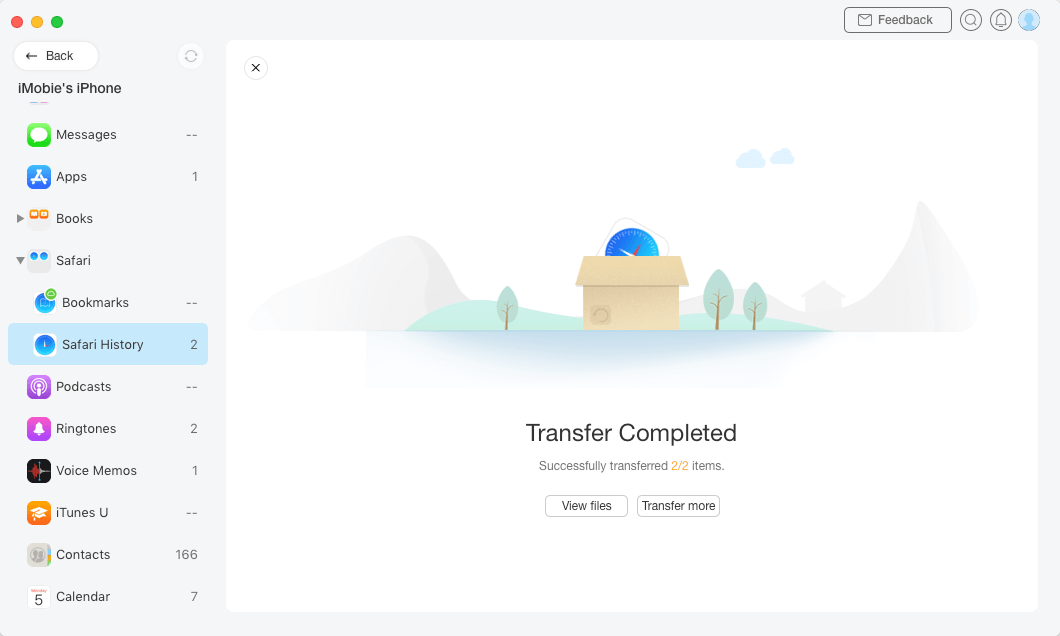عاجل لعملاء iMobie: يجب اتخاذ الإجراء اللازم للحصول على 3 أشهر إضافية مجانية من البرنامج
قم بتحميل برنامج AnyTrans لإدارة كل المحتويات على أجهزة iOS!
مرحبا للمرشد الخاص بـ AnyTrans. سيمكنك أن تجد هنا كل التفصيلات الخاصة بتعلم كيفية إدارة محتويات iOS الخاصة بك بين كل أجهزة iOS وجهاز iOS مرحبا للمرشد الخاص بـ AnyTrans. سيمكنك أن تجد هنا كل التفصيلات الخاصة بتعلم كيفية إدارة محتويات iOS الخاصة بك بين كل أجهزة iOS وجهاز iOS والكمبيوتر وجهاز iOS وiTunes، وجهاز iOS وiCloud وكذلك البيانات المخزنة على استردادات iTunes وiCloud، وكذا نقل بيانات جهاز الاندرويد إلى iTunes وiCloud وiOS وترتيب شاشة منزلية وتنظيم النغمات والبحث وانزال التطبيقات الخاصة بجهاز iOS . لو كانت لديك أية استفسارات بعد قراءة تلك الإرشادات، فلا تتردد في الاتصال بفريق الدعم وسوف تتلقى الرد خلال 24 ساعة.
سجل تاريخ Safari مفيد جدا عند إغلاق صفحة الويب المهمة عن طريق الخطأ حيث يسجل سفاري سجل التصفح تلقائيا. مع برنامج AnyTrans، يمكنك نقل سجل تاريخ Safari إلى الكمبيوتر للاستخدام في المستقبل. يرجى اتباع الدليل التالي للاستفادة الجيدة من برنامج AnyTrans.
افتراضيا، سيتم التعرف على جهازك iOS تلقائيا بواسطة برنامج AnyTrans. إذا لم يتم توصيل جهازك iOS بالكمبيوتر أو لم يتم اكتشاف جهازك، ستظهر رسالة "يرجى توصيل iPhone، iPad، iPad." على الواجهة الرئيسية.
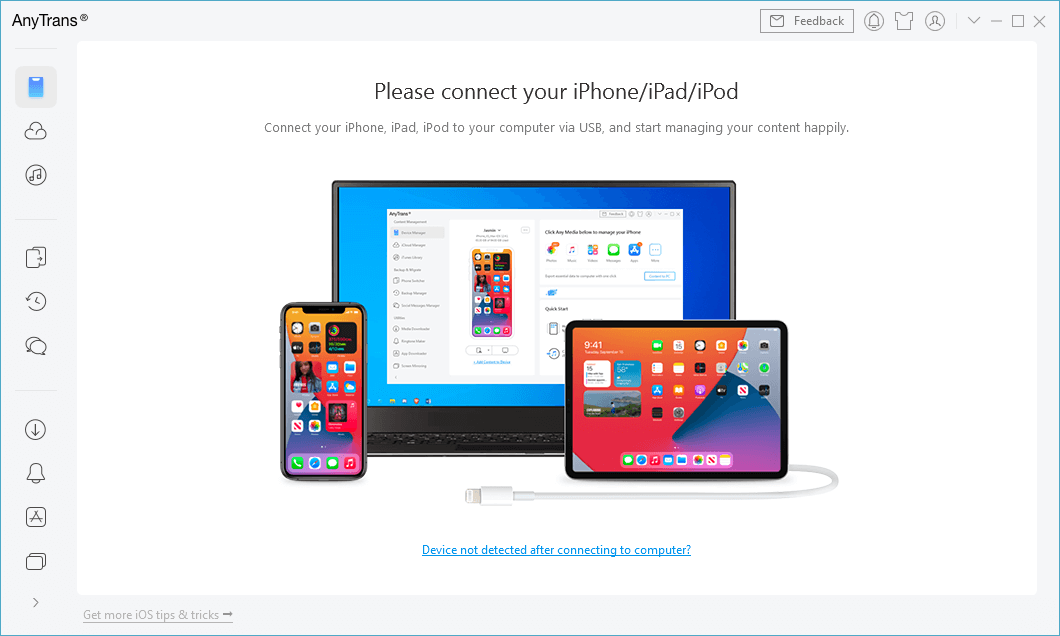
بمجرد التعرف على أجهزة iOS، سيتم عرض الواجهة كما أدناه.
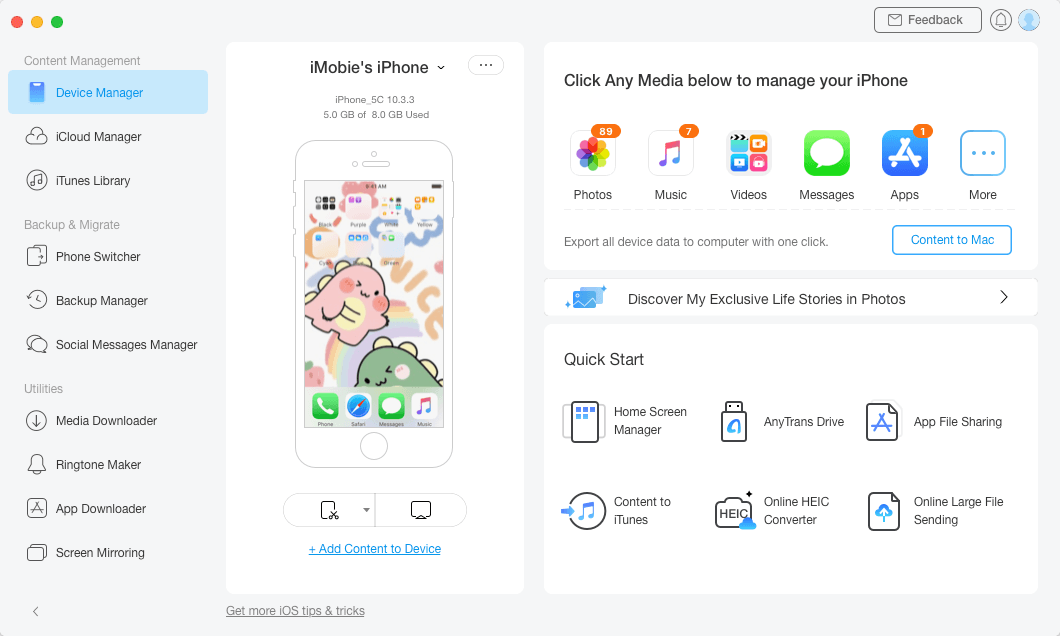
إذا فشل برنامج AnyTrans في التعرف على جهازك iOS، قد يمكنك محاولة هذه خطوات تحري الخلل وإصلاحه لحل هذه المشكلة.
بمجرد الضغط على خيار Safari، سوف ترى خيار تاريخ Safari. بعد إكمال عملية التحميل، يرجى النقر فوق أيقونة لإدارة تاريخ Safari.
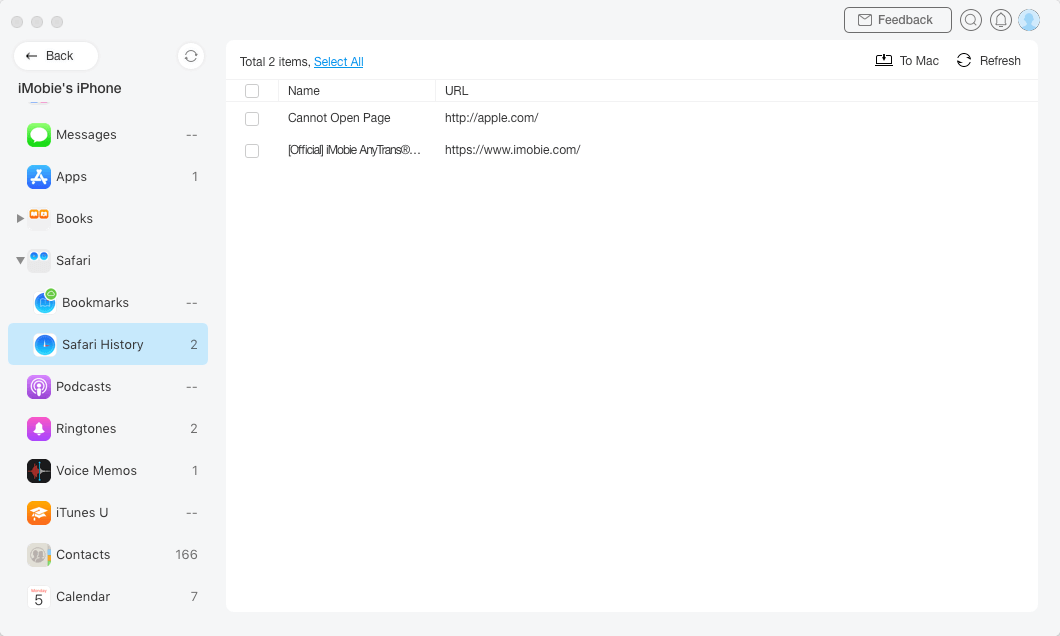
وفقا لمبادئ آبل، لا يمكن الكشف عن البريد، الرسائل وتاريخ safari الخاصة بك مباشرة. بحيث يتم تخزين هذه البيانات في Sandbox، يمكنك الوصول إليها عندما لديك النسخ الاحتياطية بالفعل أو تم عمل النسخ الاحتياطي لجهازك.
لإعداد صيغة الإخراج من تاريخ Safari قبل النقل، انقر فوق زر ![]() . إذا لم يتم تحميل سجل تاريخ Safari بشكل صحيح، يرجى إعادة تحديث هذه الصفحة عن طريق النقر فوق زر
. إذا لم يتم تحميل سجل تاريخ Safari بشكل صحيح، يرجى إعادة تحديث هذه الصفحة عن طريق النقر فوق زر ![]() .
.
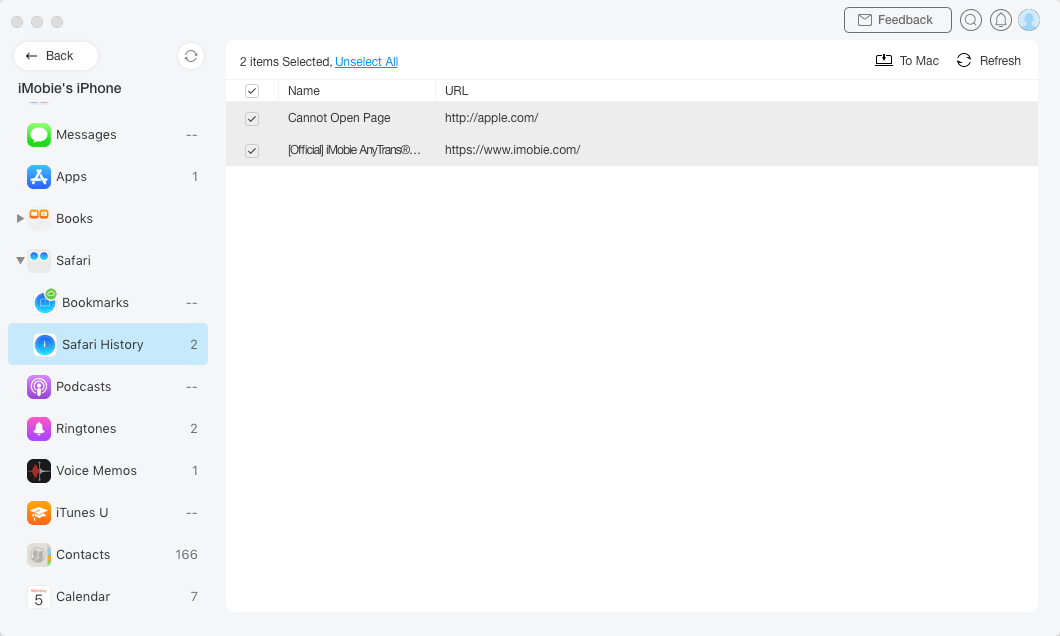
بعد الانتهاء من عملية التحميل، سوف تظهر الواجهة كما أدناه. لعرض تاريخ Safari التي تم تصديرها على الكمبيوتر، انقر فوق "عرض الملفات". للرجوع إلى الصفحة السابقة، انقر فوق "نقل المزيد من العناصر".